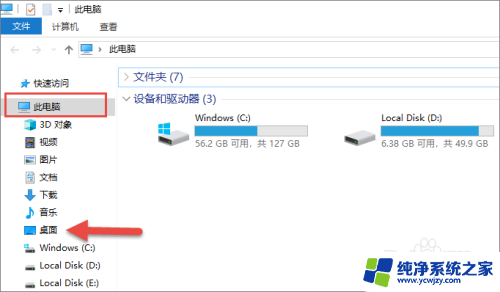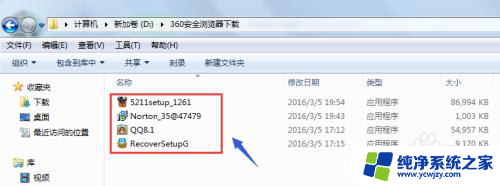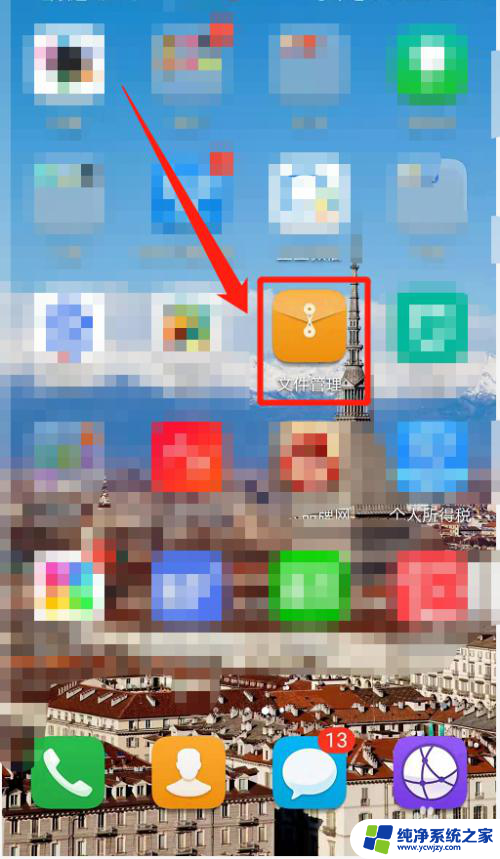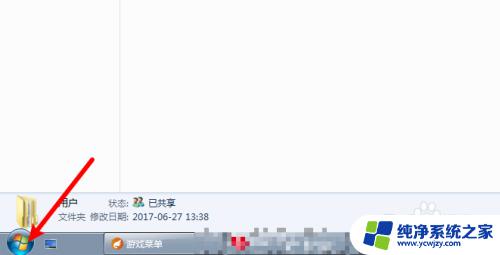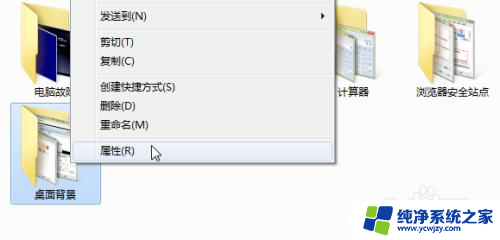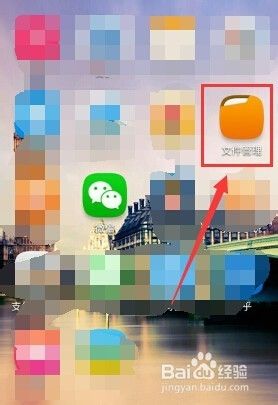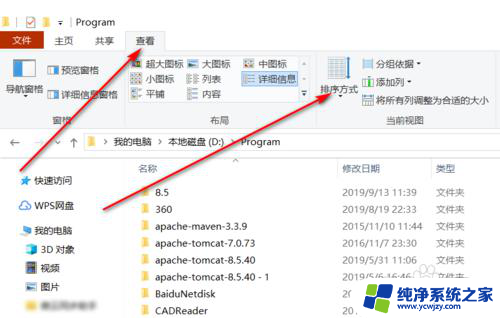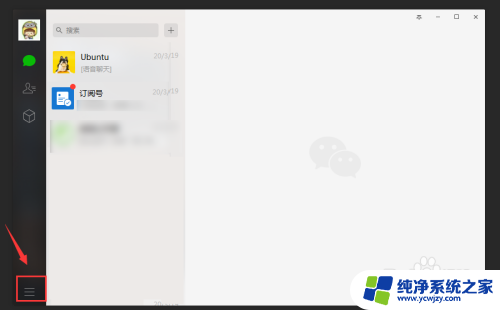怎么查看软件的文件夹位置 电脑如何定位文件所在的文件夹
怎么查看软件的文件夹位置,在电脑使用过程中,我们常常需要查看软件的文件夹位置,或者定位某个文件所在的文件夹,这样的需求可能是为了备份文件、修改配置文件或者解决软件问题等。如何准确地查找到软件的文件夹位置呢?在电脑中我们可以通过一些简单的操作来实现这个目的。下面将介绍两种常用的方法,帮助您快速定位到文件夹的位置。
具体步骤:
1.首先,小编和大家说一下。一般查看文件夹的所在位置是有2种不同的方法的,下面我们先来说说第一种,第一种是查看一下放在桌面的文件夹,固定文件的方法,首先在桌面找到对应软件,这里以小编桌面的工作文案为例
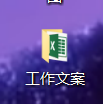
2.接着使用鼠标右键点击它,会出现很多选项,大家找到最后一项,属性选项,选择它
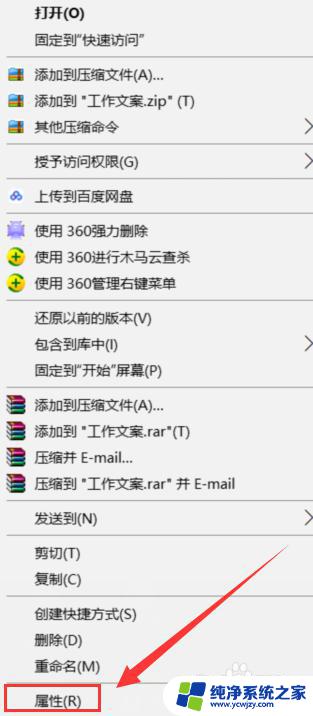
3.接着,在第一个选项功能下方就能看到文件夹具体所在的位置,我们只需要打开我的电脑功能,按照目录的位置去查找就可以了
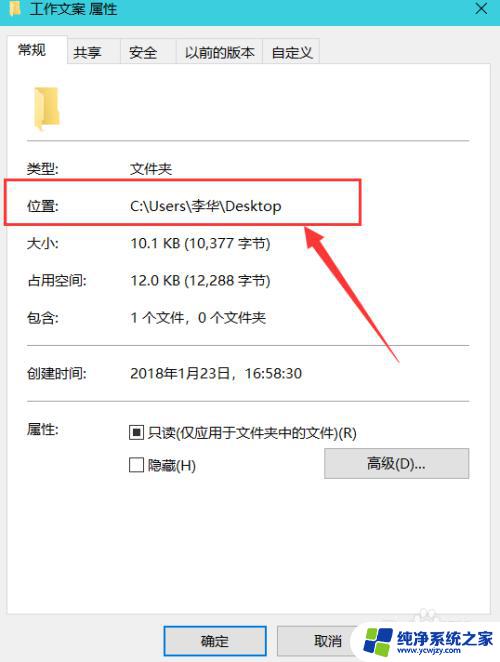
4.下面小编来和大家说一说第二种,一些快捷方式文件夹如何去查找所在位置的方法。同样也是进入到设置里面,唯一有变化的是第二种方法是在快捷方式中,直接在下方就可以看到所在的文件夹
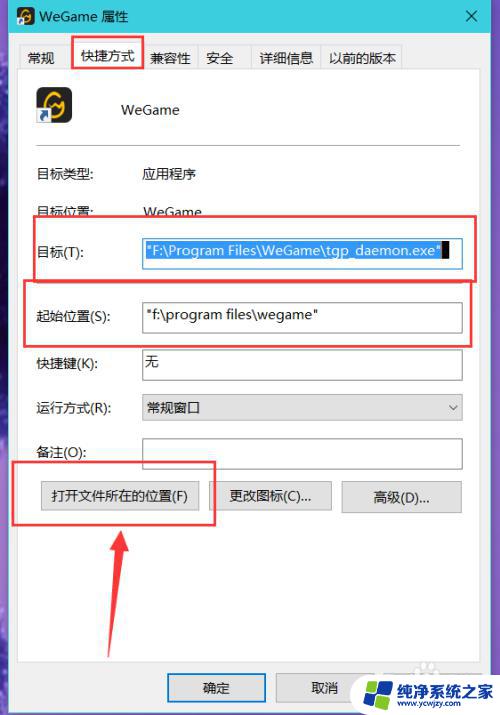
5.显示了位置之后,大家如果是需要直接打开的话。在下方会有一个打开所在位置的快捷功能,点击后,直接就打开了目标文件所在文件夹
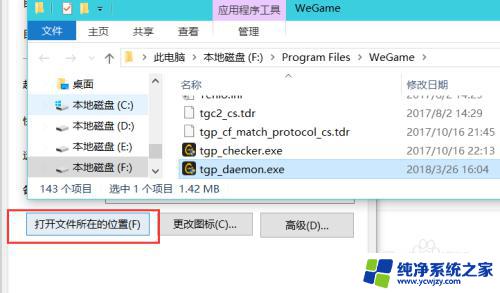
以上就是查看软件文件夹位置的全部内容了,如果你遇到了同样的情况,可以参照小编的方法来处理,希望这对你有所帮助。